Resumo da IA
Você gostaria de usar o Amazon SES para melhorar a capacidade de entrega de e-mails para seu site WordPress? O Amazon Simple Email Service, ou Amazon SES, é uma ferramenta poderosa que é comumente usada para enviar e-mails de marketing. O mailer do Amazon SES para o WP Mail SMTP permite que você use com segurança essa mesma ferramenta para garantir que seus e-mails sejam entregues.
Este tutorial mostrará todas as etapas necessárias para configurar o Amazon SES mailer no WP Mail SMTP.
Neste artigo
Requisitos: O Amazon SES exige que seu site tenha um certificado SSL (https). Para obter detalhes sobre como configurar o SSL em seu site WordPress, consulte o guia SSL do WPBeginner.
O que é o Amazon SES?
O Amazon SES é um serviço projetado para enviar e-mails para empresas. Embora nosso foco aqui seja usar seus serviços para melhorar a capacidade de entrega de e-mails enviados de seu site, eles também oferecem ferramentas para criar e enviar e-mails de marketing.
- Custo: Gratuito no primeiro ano. Depois disso, o preço se baseia no número de e-mails que você envia, bem como em alguns outros fatores, como o tamanho dos anexos de e-mail. Para obter detalhes completos, consulte a página de preços do Amazon SES.
- Requisitos de e-mail de origem: Funciona com qualquer endereço de e-mail específico do domínio (por exemplo, [email protected]). Para garantir a capacidade de entrega de e-mail mais confiável, esse endereço de e-mail específico do domínio deve ser usado como o From Email ao configurar o WP Mail SMTP em seu site WordPress.
- Conclusão: O Amazon SES é seguro e o início é gratuito, embora você precise de um cartão de crédito para configurar sua conta. Notavelmente, o processo de configuração é bastante complexo e, em um estágio, requer a aprovação da equipe da Amazon. Consequentemente, recomendamos esse mailer apenas para usuários tecnicamente mais avançados.
Para usar o Amazon SES, você deve ter um certificado SSL instalado em seu site WordPress.
Observação: para obter mais informações sobre os remetentes compatíveis, consulte nosso guia completo sobre remetentes no WP Mail SMTP.
Configuração de uma conta do Amazon AWS
Antes de começarmos, você precisará se inscrever para obter uma conta gratuita no Amazon Web Services, ou AWS.
Embora sua conta seja gratuita e a configuração desse mailer não exija o uso de nenhum serviço pago, a AWS solicitará que você insira um cartão de crédito ao configurar uma conta.
Depois de se inscrever em uma conta da AWS, o sistema tentará determinar sua região com base no seu endereço. Se a AWS não tiver certeza da sua região, você será solicitado a selecionar a próxima região mais próxima.
As seguintes regiões são suportadas no momento:
Observação: as regiões marcadas com um asterisco são compatíveis, mas não são ativadas por padrão. Se a sua região mais próxima se enquadrar nessa categoria, certifique-se de ativar manualmente a região nas configurações da sua conta do AWS.
- África (Cidade do Cabo)*
- Ásia-Pacífico (Hong Kong)*
- Ásia-Pacífico (Jacarta)*
- Ásia-Pacífico (Mumbai)
- Ásia Pacífico (Osaka)
- Ásia-Pacífico (Tóquio)
- Ásia-Pacífico (Seul)
- Ásia-Pacífico (Cingapura)
- Ásia-Pacífico (Sydney)
- AWS GovCloud (EUA)
- Canadá (Central)
- Europa (Irlanda)
- Europa (Londres)
- Europa (Frankfurt)
- Europa (Milão)*
- Europa (Paris)
- Europa (Estocolmo)
- Oriente Médio (Bahrein)*
- América do Sul (São Paulo)
- Leste dos EUA (N. Virgínia)
- Leste dos EUA (Ohio)
- Oeste dos EUA (norte da Califórnia)
- Oeste dos EUA (Oregon)
Criação de um usuário IAM
Depois de criar uma conta no Amazon Web Services, a próxima etapa é configurar um usuário IAM. Isso lhe fornecerá as chaves de acesso necessárias posteriormente.
Primeiro, você precisará abrir a página Usuários IAM do Amazon Web Services.
Nessa página, clique no botão Criar usuário.
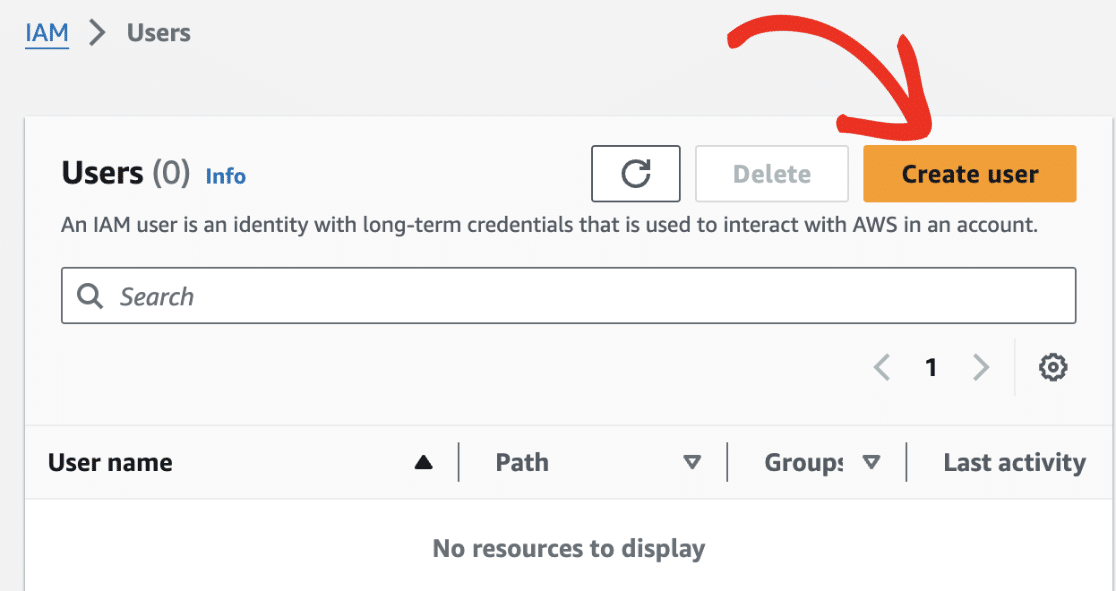
Em seguida, você precisará configurar um novo usuário. No campo Nome do usuário, você pode adicionar qualquer nome que desejar. No entanto, recomendamos usar o seguinte formato de nome:
yourdomain_wpmailsmtp
Por exemplo, para o WPForms.com, usaríamos o seguinte nome de usuário: wpformscom_wpmailsmtp. Se for necessário configurar ou editar usuários no futuro, isso facilitará o controle de qual site está conectado a cada usuário.
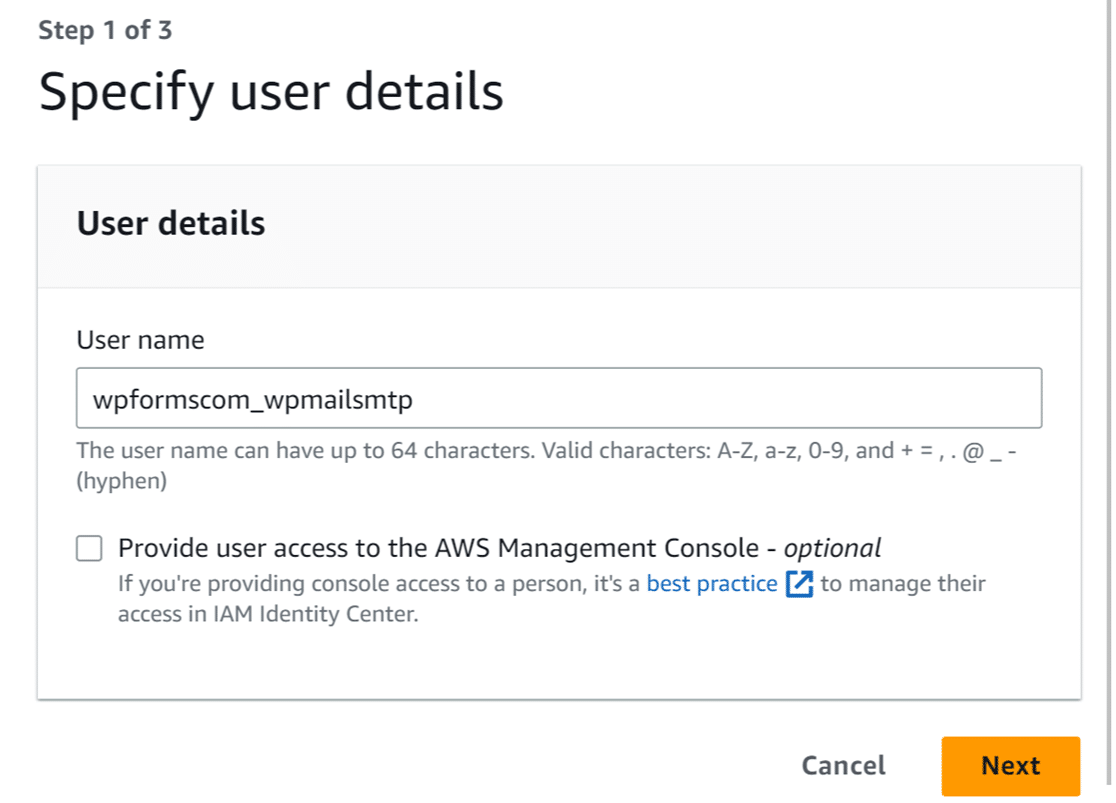
Quando estiver pronto, clique no botão Next para continuar.
Em seguida, você definirá as permissões para esse novo usuário. Na linha superior de opções, selecione Anexar políticas diretamente.
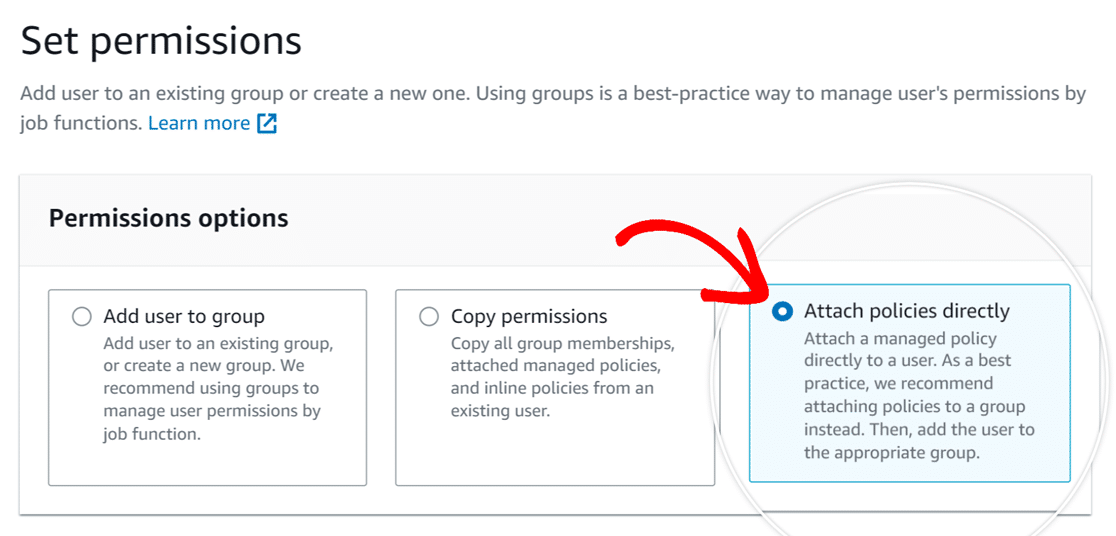
Em seguida, digite AmazonSESFullAccess na barra de pesquisa. Você deverá ver apenas um resultado com o mesmo nome. Certifique-se de marcar a caixa de seleção ao lado dessa opção para conceder ao usuário permissão para acessá-la.
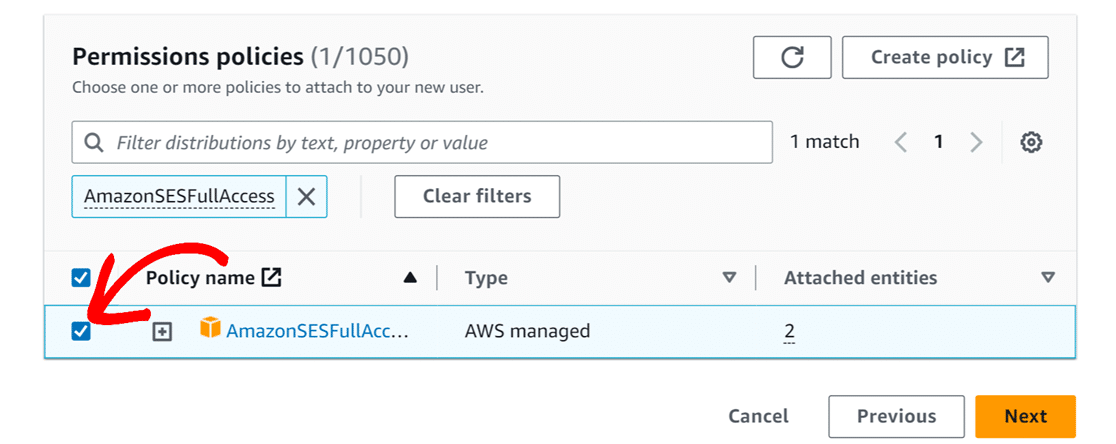
Quando estiver pronto, clique no botão Next para continuar.
Na próxima página, você verá todos os detalhes que escolheu para esse usuário. Você pode verificar novamente se tudo está correto e, em seguida, clicar no botão Create user (Criar usuário ).
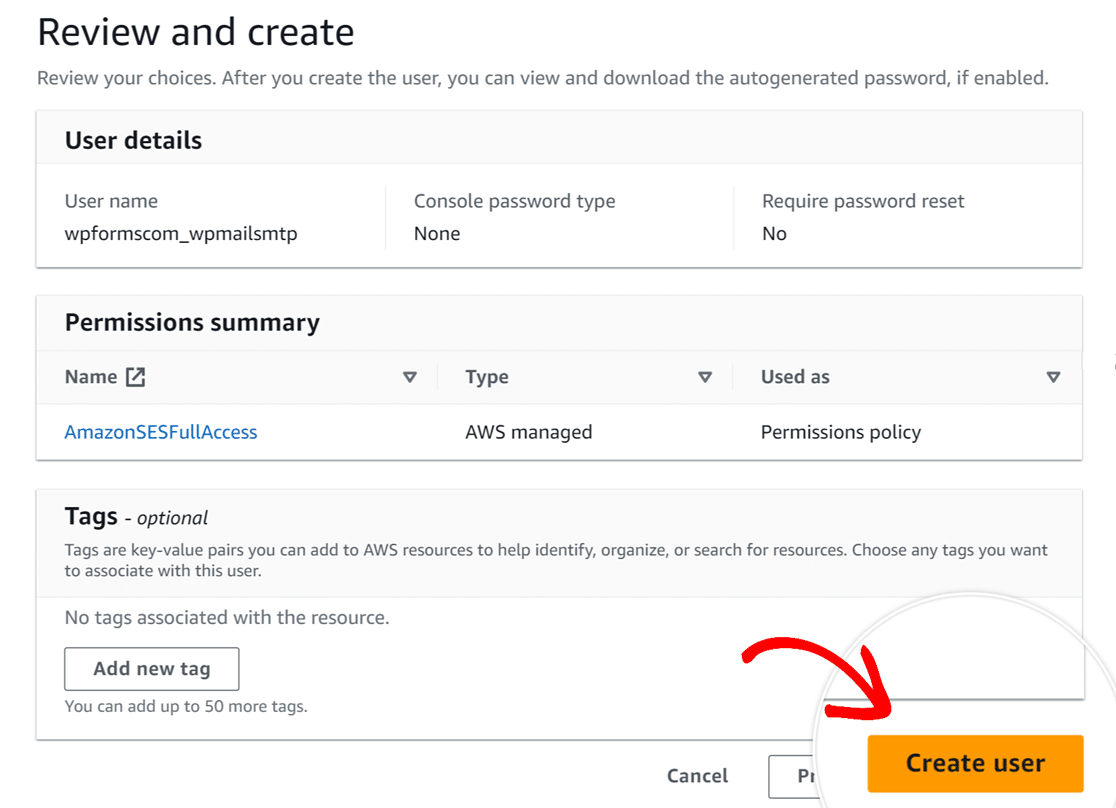
Depois de concluir a etapa anterior, o AWS mostrará uma mensagem de sucesso e o direcionará automaticamente para a página Usuários.
Geração de uma chave de acesso
Na página Usuários, clique no nome de usuário do usuário que você criou para continuar.
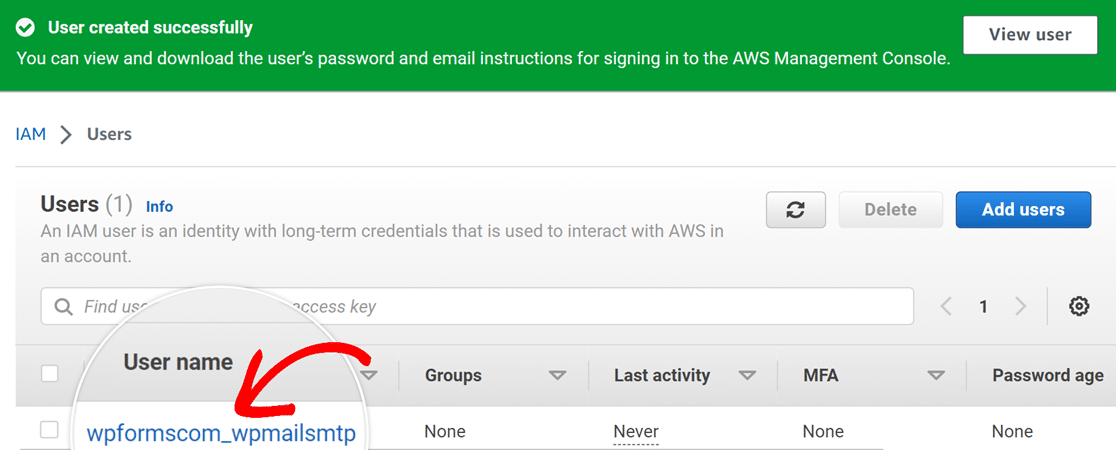
Em seguida, nas guias exibidas, clique em Credenciais de segurança.
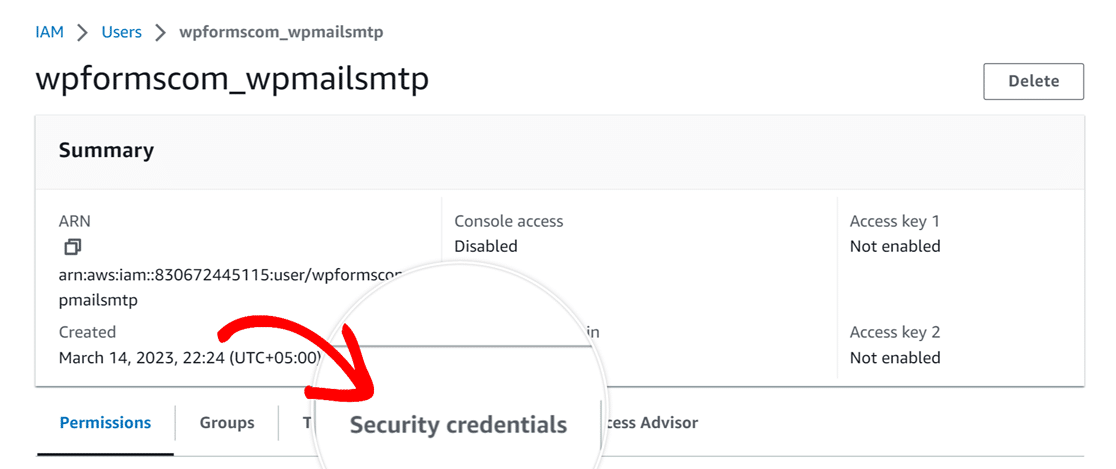
Em seguida, role para baixo até a seção Chaves de acesso e clique no botão Criar chave de acesso.
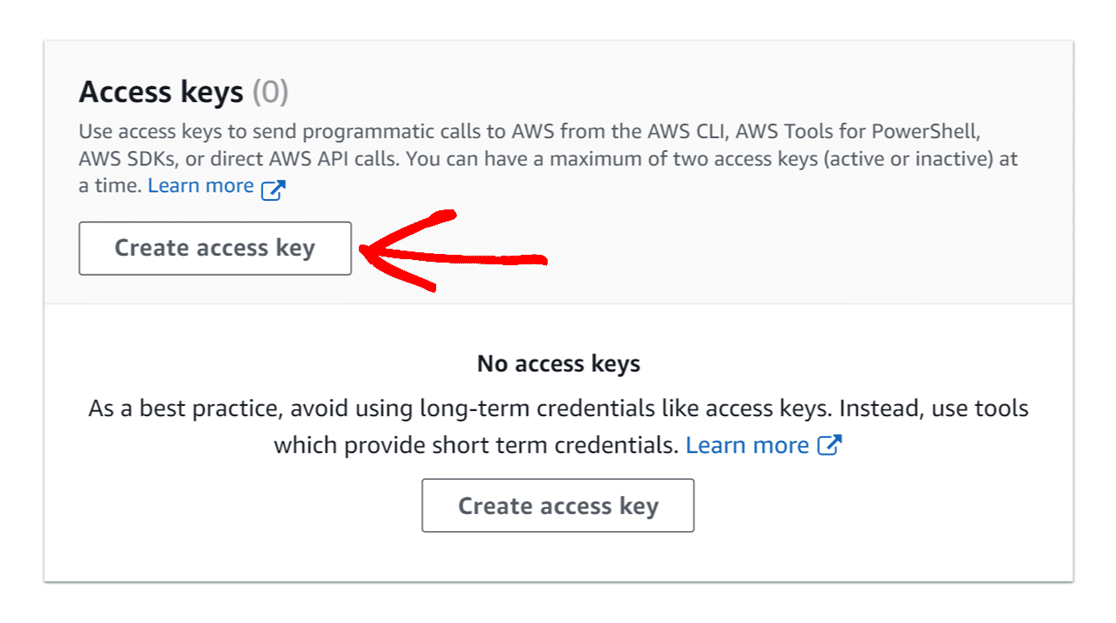
Em seguida, selecione Other (Outro ) na seção Access key best practices & alternatives (Práticas recomendadas e alternativas da chave de acesso ).
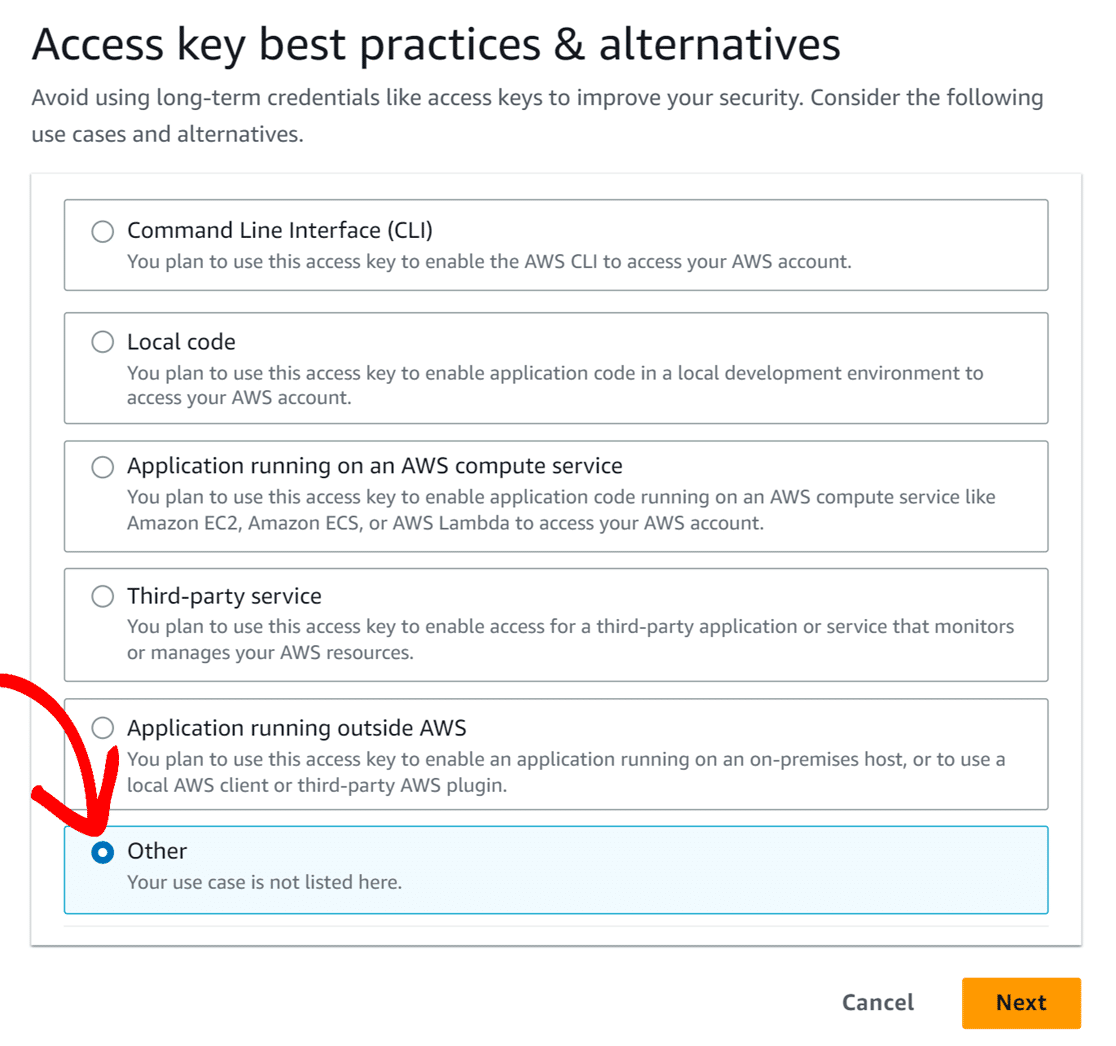
Quando você estiver pronto para avançar, clique no botão Next (Avançar ).
Na próxima página, você pode ignorar a tag de descrição e simplesmente clicar no botão Create access key (Criar chave de acesso ) para prosseguir.
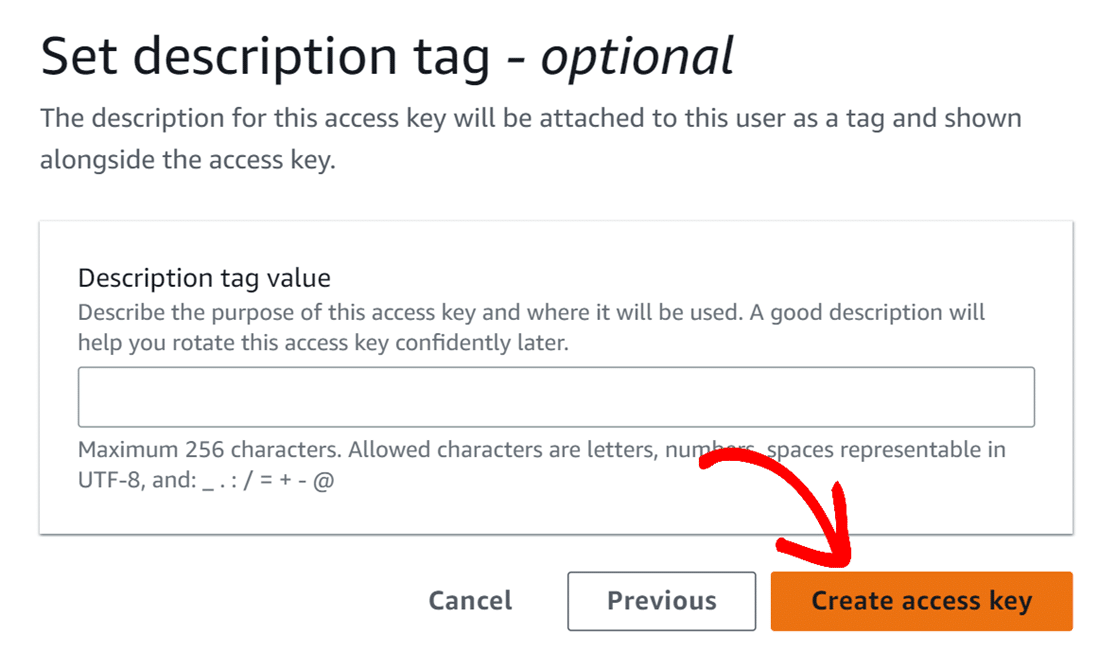
O AWS exibirá uma mensagem de sucesso juntamente com o ID da chave de acesso e a chave de acesso secreta do seu usuário. Não se esqueça de reservar um momento para salvar com segurança uma cópia dessas chaves.
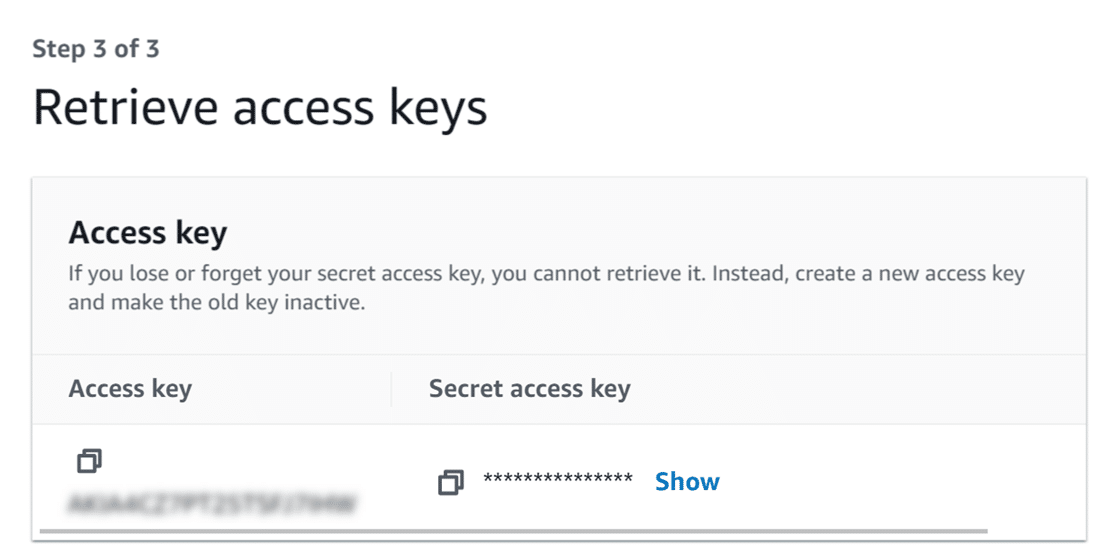
Observação: Você não poderá ver esse ID da chave de acesso e a chave de acesso secreta novamente depois de fechar esta página. Certifique-se de fazer o download de um CSV com esses detalhes e/ou copiá-los em um local seguro.
Você também pode manter essa janela aberta por enquanto, pois usaremos essas teclas um pouco mais tarde.
Mudança do AWS para o modo de produção
Todas as contas do Amazon SES são, por padrão, colocadas no Modo Sandbox. Isso é muito limitante, pois significa que sua conta tem uma cota de envio mensal baixa e só poderá enviar e-mails para endereços de e-mail verificados por meio da Amazon.
Nesta etapa, mostraremos como passar do modo Sandbox para o modo Production para que você possa aumentar sua cota mensal de envio e enviar e-mails para qualquer pessoa.
Para iniciar essa etapa, você precisará navegar até o painel de controle do Amazon Service Quotas.
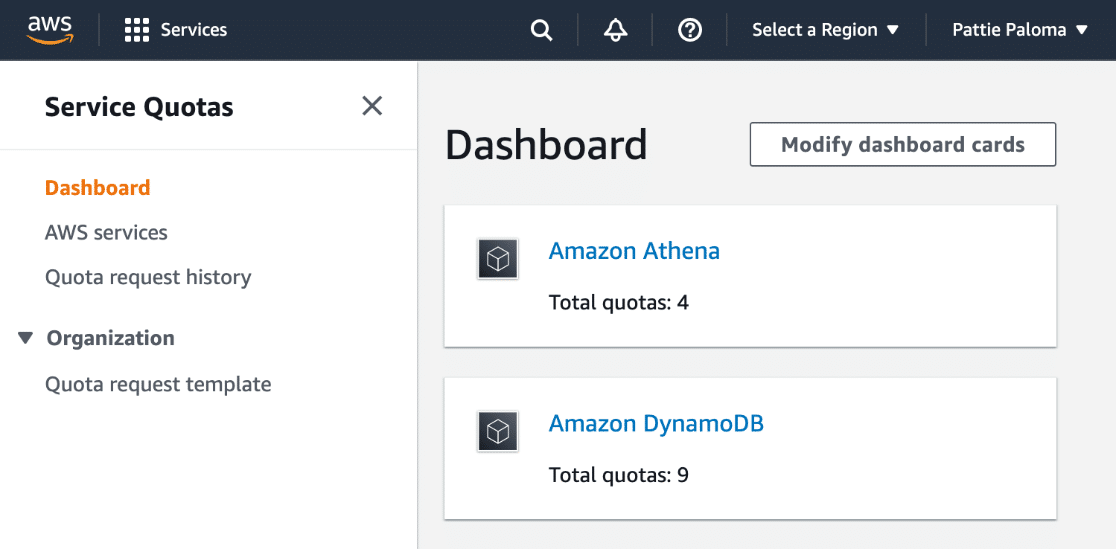
Selecionando sua região
Depois de acessar o painel, você precisará selecionar sua região clicando no menu suspenso Select a Region (Selecionar uma região ) e localizando sua região na lista suspensa. Certifique-se de selecionar a mesma região que escolheu quando configurou sua conta do Amazon AWS.
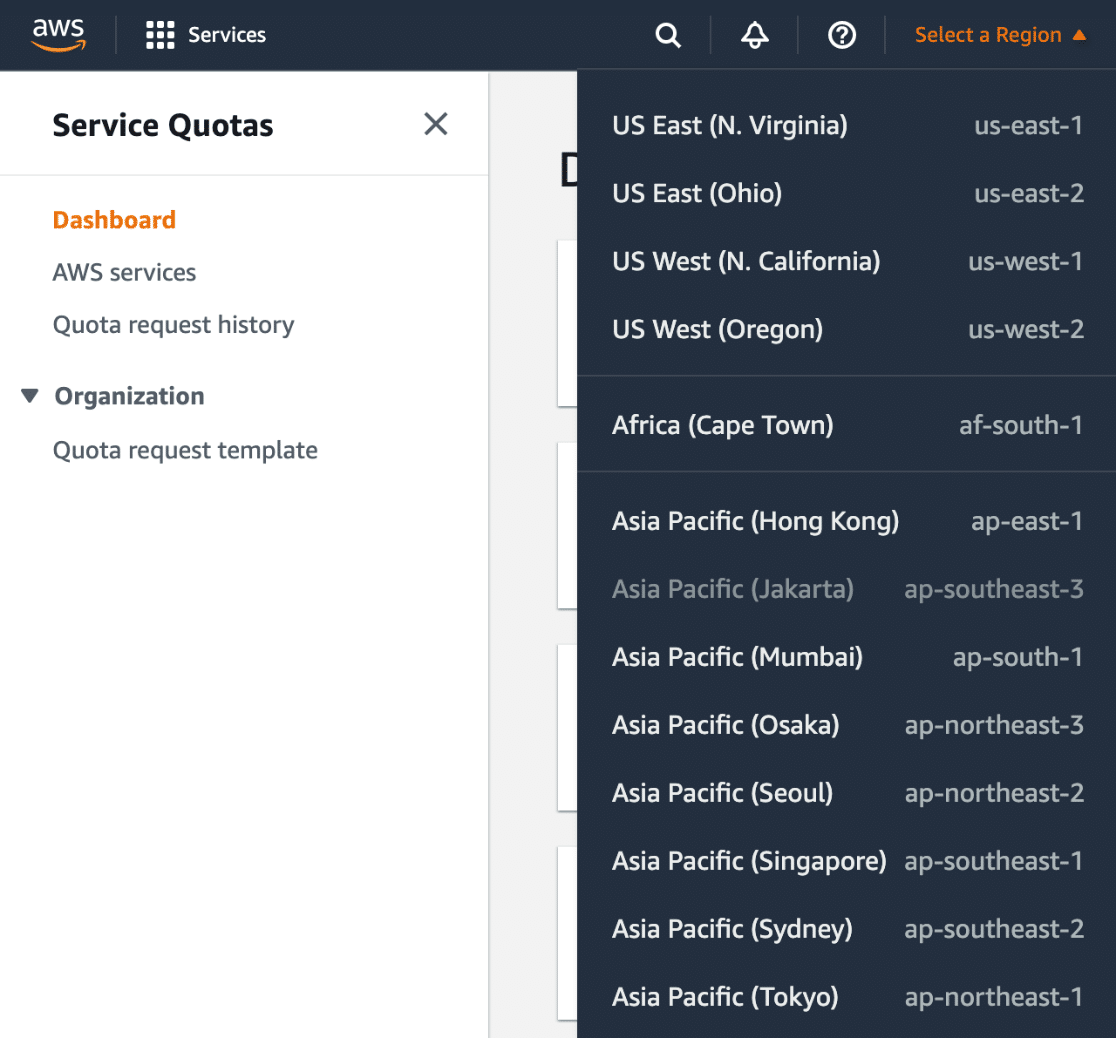
Agora que você selecionou uma região, pode prosseguir com a solicitação de aumento da sua cota mensal de e-mails.
Solicitação de aumento de cota
Para solicitar um aumento em seu limite mensal de e-mails, clique na opção Serviços da AWS no menu da barra lateral.
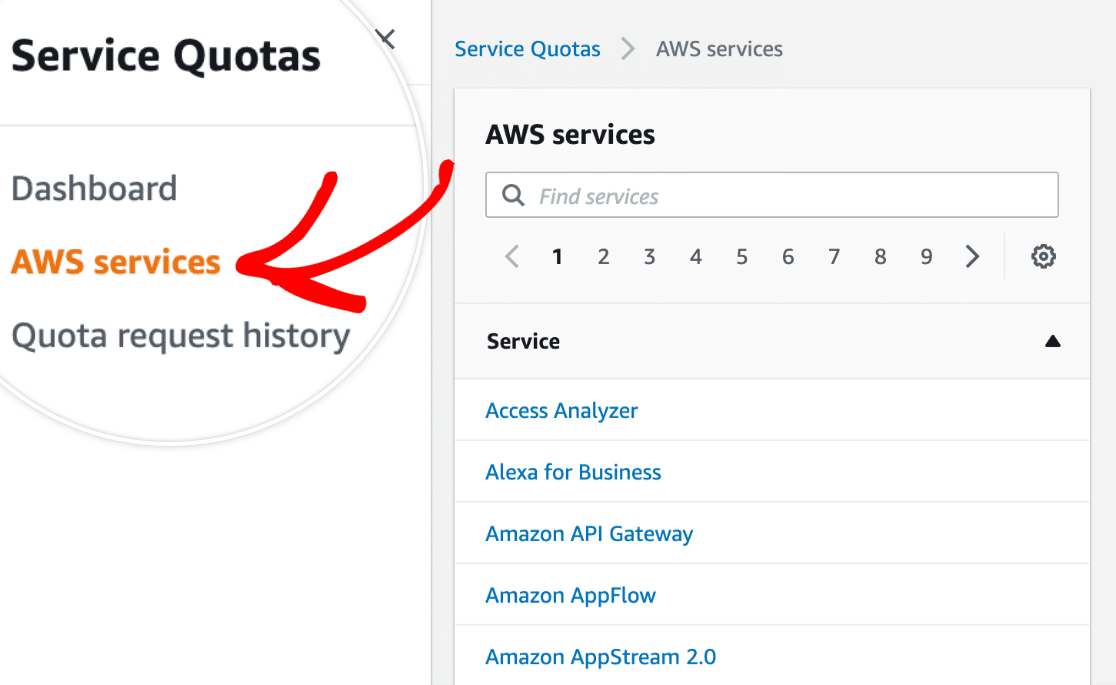
Em seguida, digite Amazon Simple Email Service na barra de pesquisa.
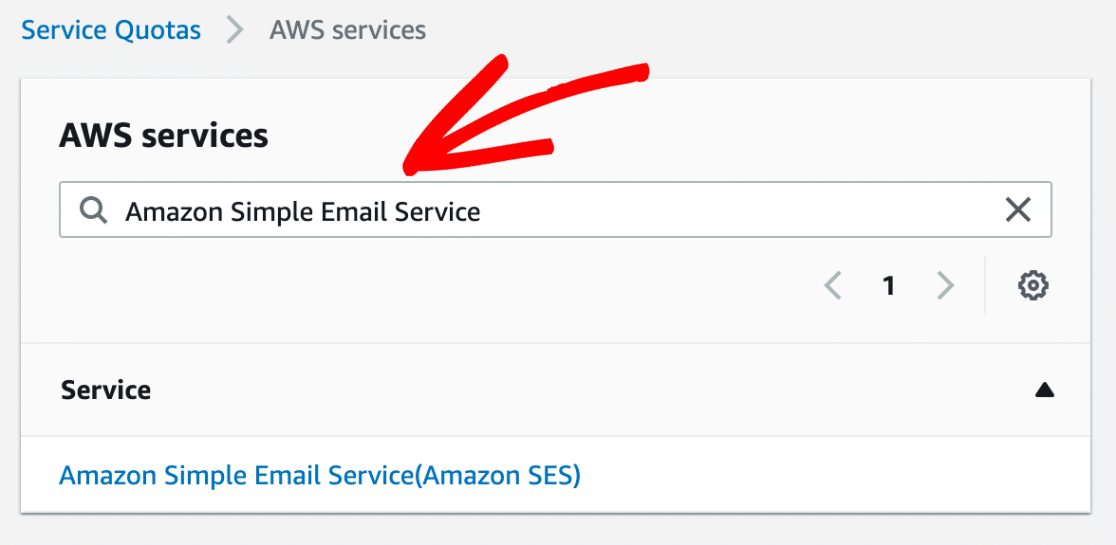
Isso deixará uma única opção chamada Amazon Simple Email Service (Amazon SES). Quando estiver pronto, clique nessa opção.
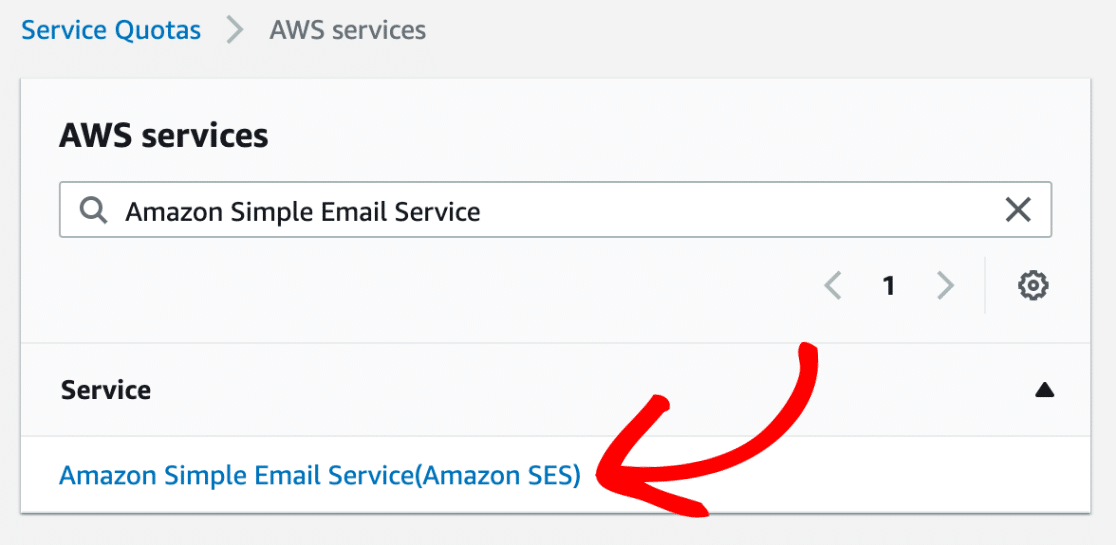
Na próxima página, você deverá iniciar uma solicitação para aumentar sua cota de envio. Para fazer isso, comece selecionando a opção de múltipla escolha ao lado de Cota de envio.
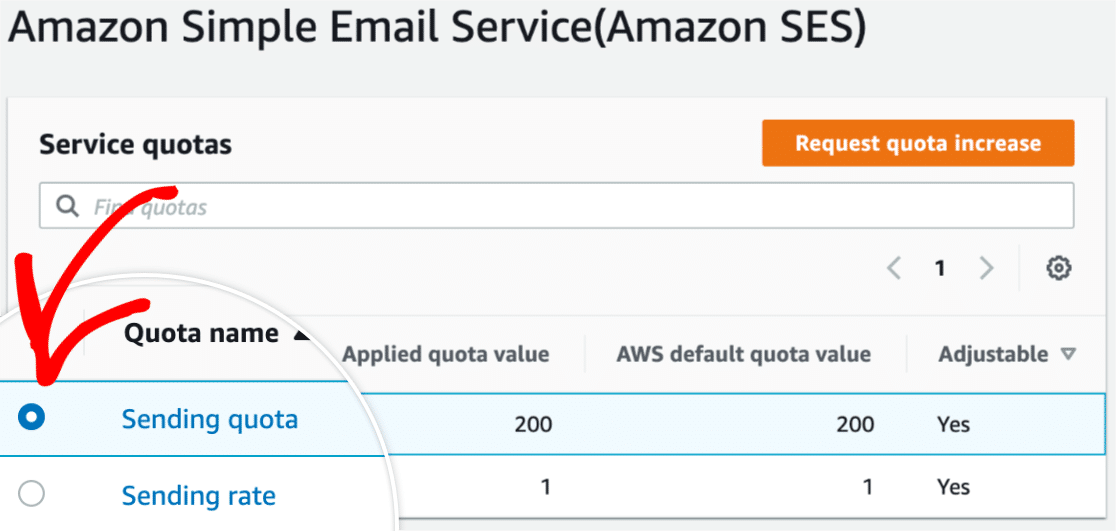
Em seguida, clique no botão Solicitar aumento de cota .
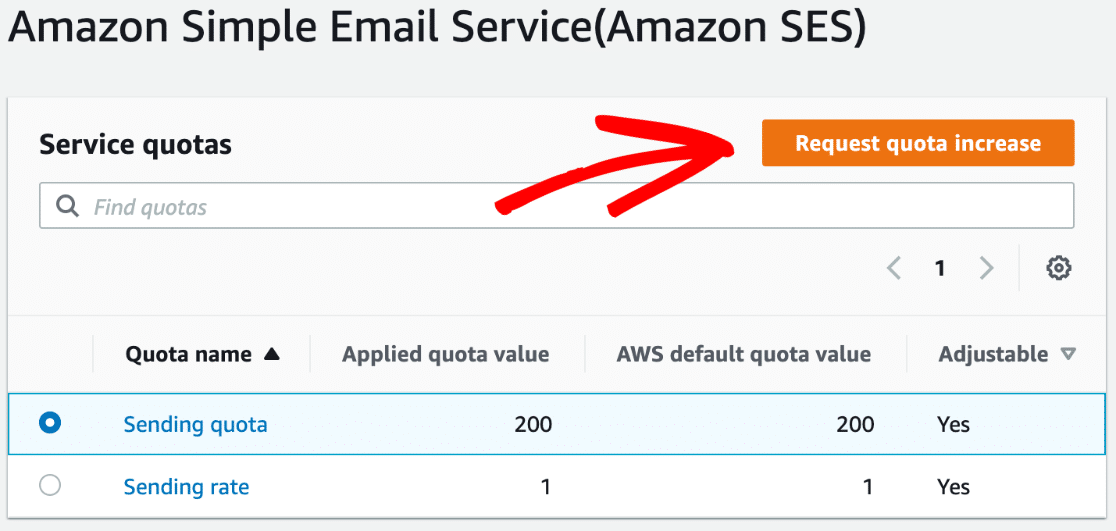
Depois disso, aparecerá um formulário de Classificação de caso que você precisará revisar e preencher. Essa é uma etapa importante, pois é o que a Amazon usa para impedir que spammers usem seu sistema. Nesse formulário, você está basicamente provando ao Amazon SES que seu site enviará e-mails para fins legítimos.
Para preencher esse formulário, insira a cota de envio diário desejada na seção Alterar valor da cota . Para este exemplo, solicitaremos uma cota de envio diário de 500 e-mails.
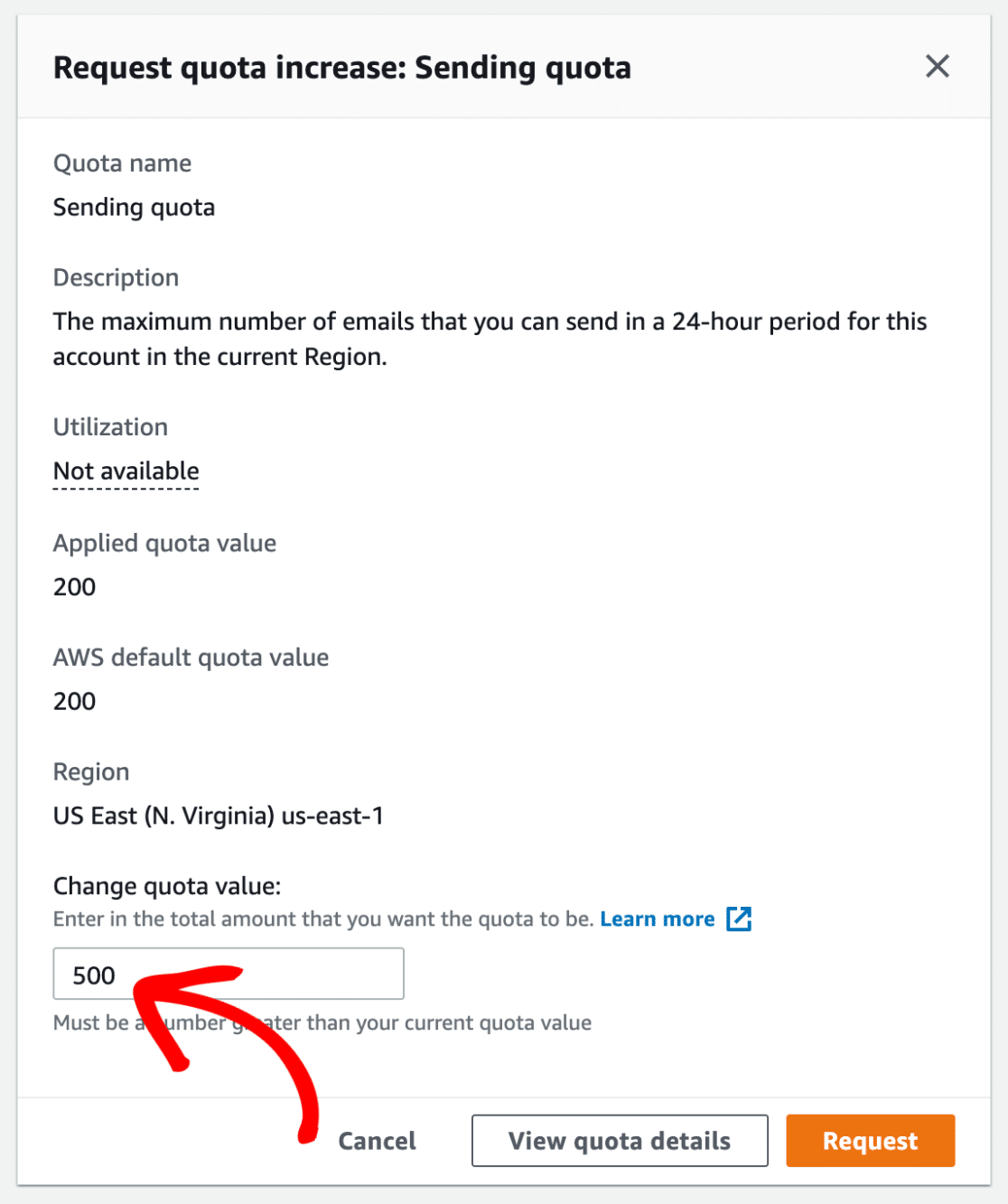
Depois de adicionar um valor de cota, clique no botão Request (Solicitar ) para enviar o formulário.
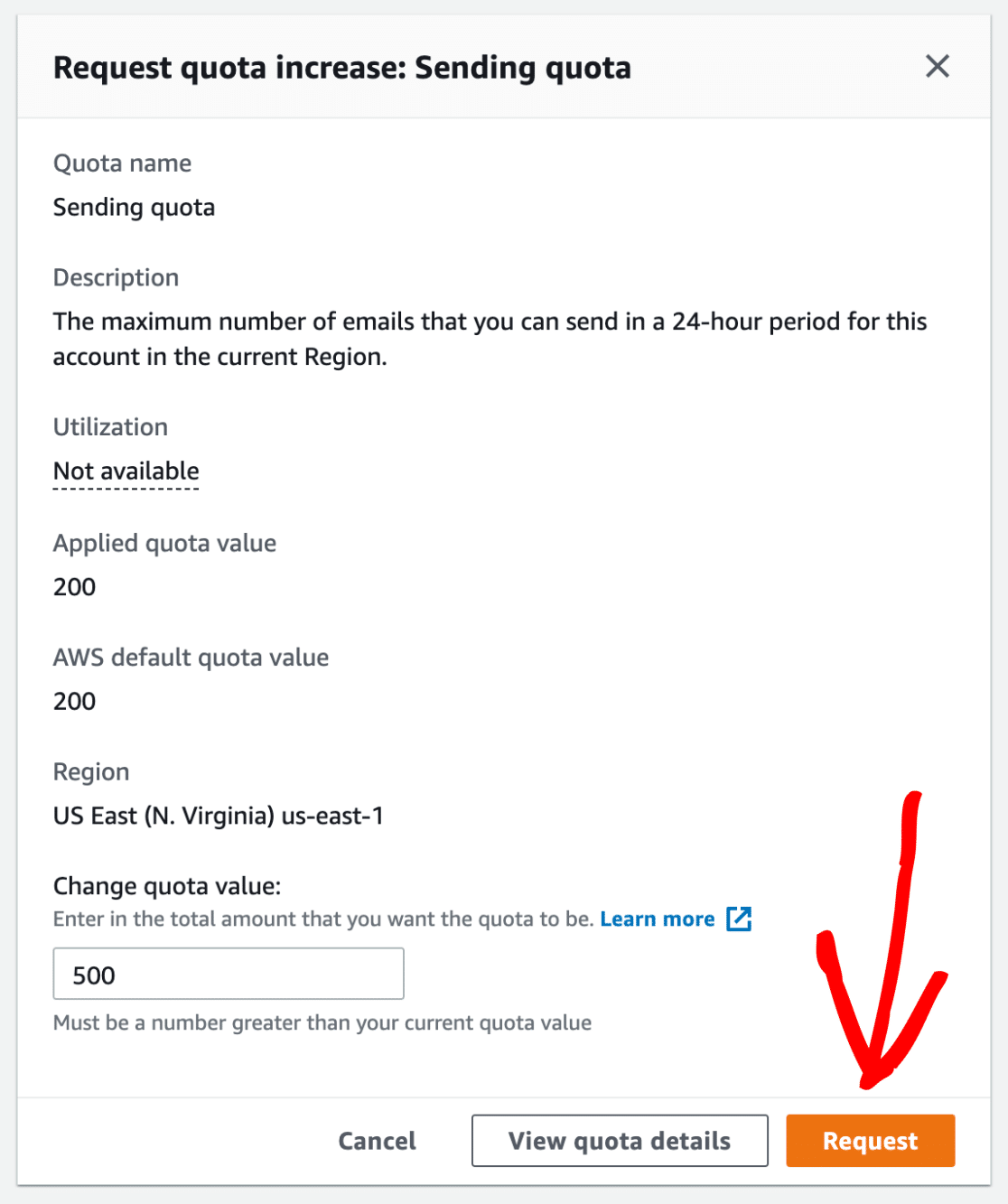
Imediatamente após o envio, você deverá receber dois e-mails da Amazon Web Services. Ambos simplesmente confirmarão que um novo caso foi criado.
Em geral, a AWS analisará as solicitações e informará o resultado em um dia útil. Enquanto isso, no entanto, você pode continuar com as próximas etapas de configuração.
Configuração do WP Mail SMTP
Enquanto espera que a AWS analise o envio do seu caso, você pode configurar o WP Mail SMTP no seu site WordPress.
Antes de começarmos, certifique-se de instalar e ativar o WP Mail SMTP em seu site.
Depois de instalar e ativar o plug-in, vá para WP Mail SMTP " Settings e selecione a guia General (Geral ).

Em seguida, role até a seção Primary Connection (Conexão primária ).
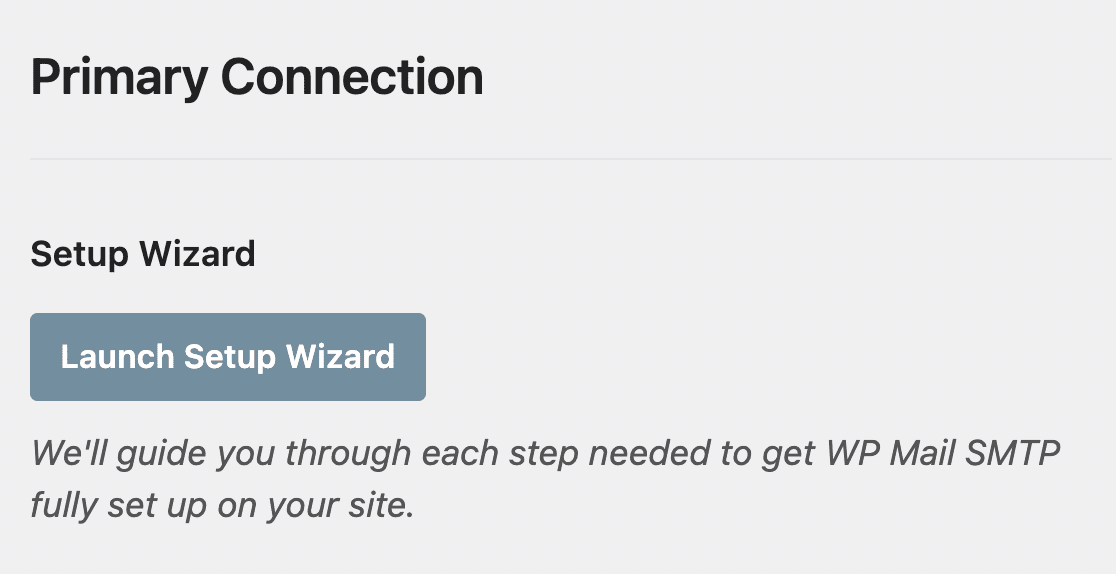
Nas próximas seções, abordaremos os detalhes de cada uma das configurações localizadas nessa página.
De e-mail
Esse é o endereço de e-mail a partir do qual todos os e-mails do seu site serão enviados. Para o e-mail de origem, você pode inserir qualquer endereço de e-mail válido. Entretanto, para obter melhores resultados, recomendamos o uso de um endereço de e-mail específico do domínio (ou seja, [email protected]).
Você também pode optar por marcar a caixa denominada Force From Email. Se quiser que o From Email seja o mesmo em todo o site, essa opção poupará o trabalho de editar as configurações de e-mail em todo o site (em todos os e-mails de formulário, etc.).
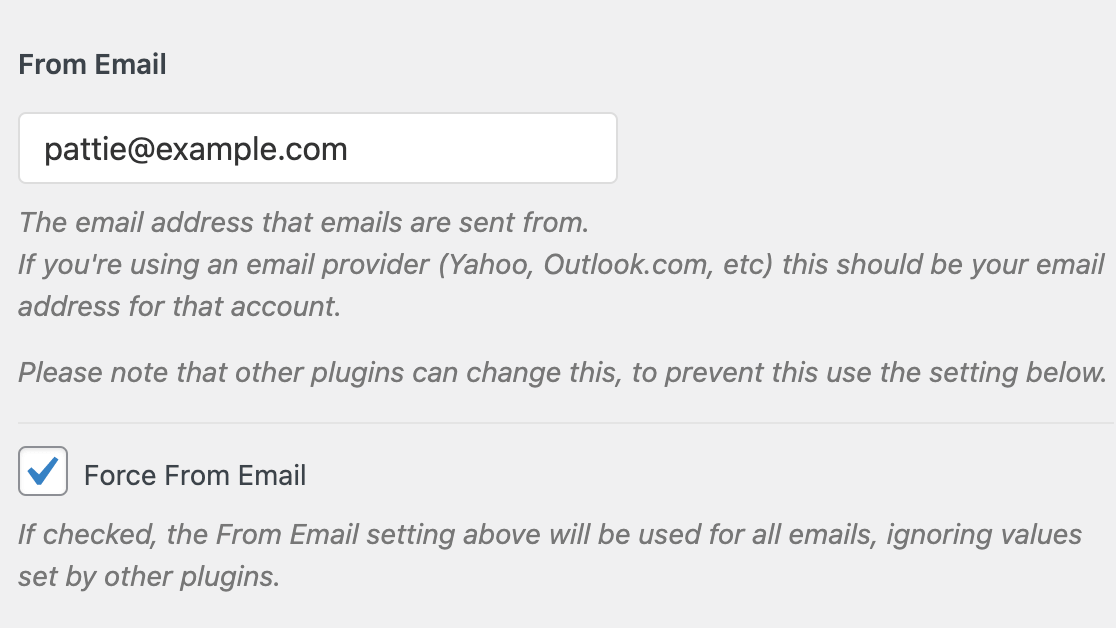
Observação: para obter mais detalhes, consulte nosso guia para entender como funciona a configuração Forçar de e-mail.
Do nome
O From Name é o nome que será mostrado como remetente nos e-mails enviados de seu site. Por padrão, ele será definido como o nome do seu site, mas você pode ajustá-lo para qualquer valor desejado. Além disso, você pode marcar a opção Forçar nome do remetente para aplicar essa configuração em todo o site.
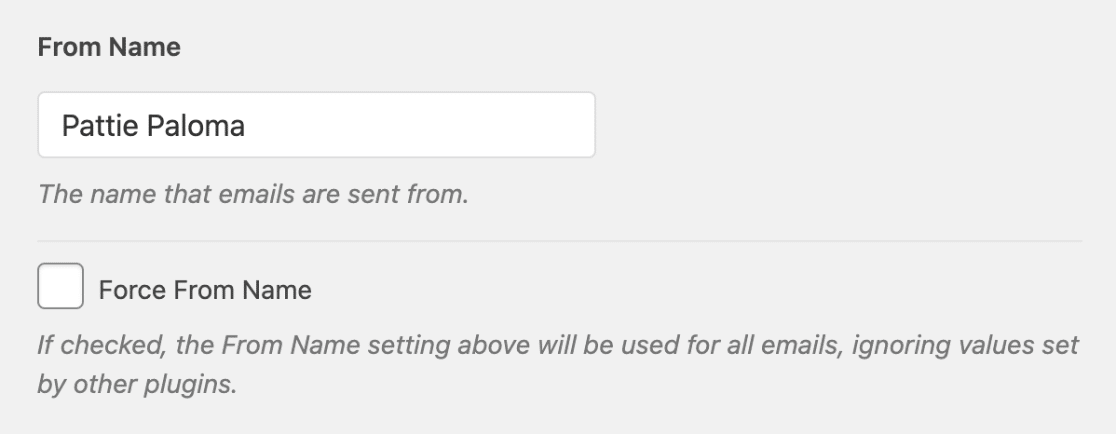
Correio eletrônico
Na seção Mailer, selecione a opção de mailer do Amazon SES.
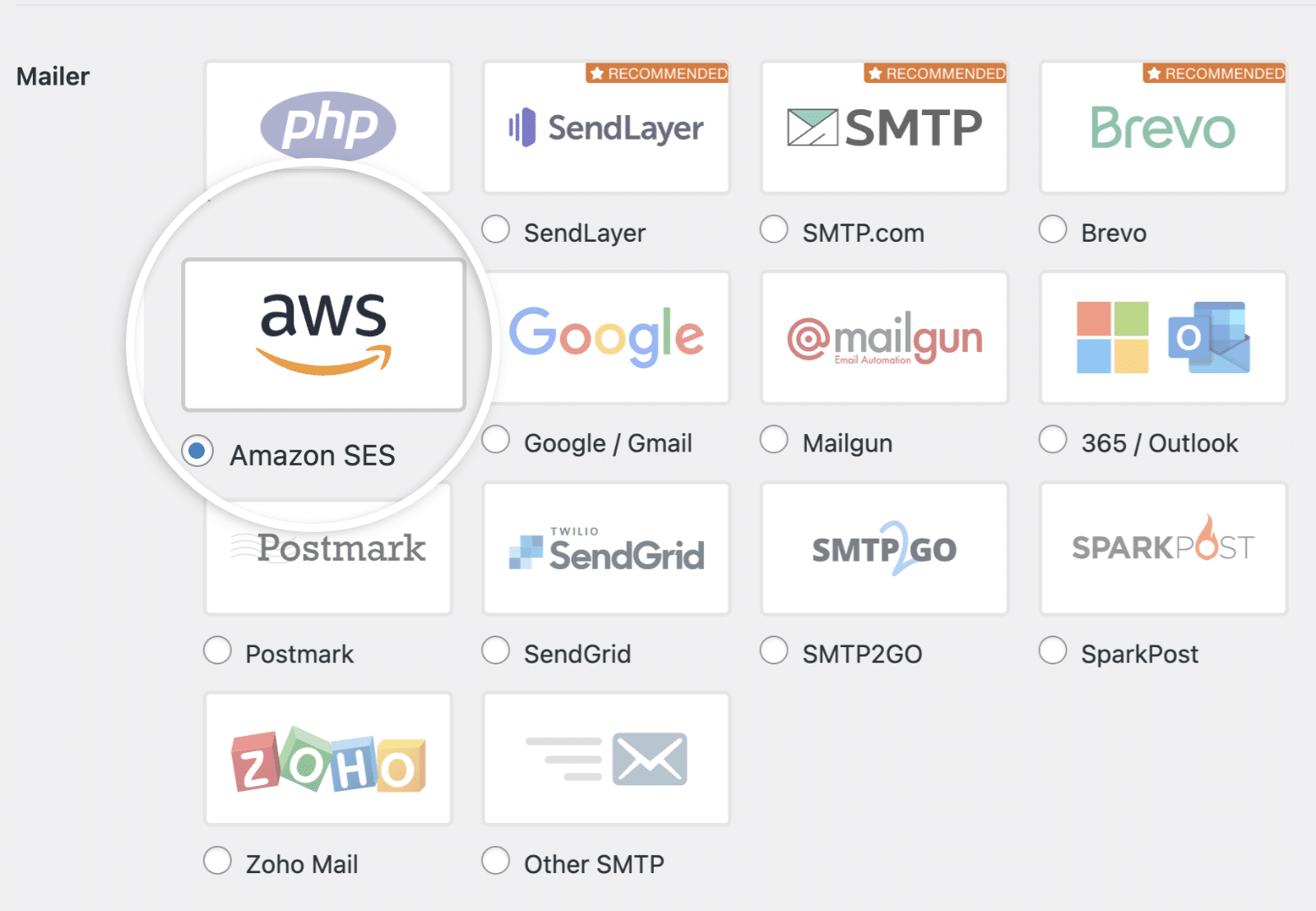
Amazon SES
Agora que você escolheu o Amazon SES mailer, deverá ver uma nova seção intitulada Amazon SES. Aqui, você precisará adicionar as chaves de acesso que criou em sua conta do AWS anteriormente. Vá em frente e copie o ID da chave de acesso e a chave de acesso secreta e clique no botão Save Settings (Salvar configurações).
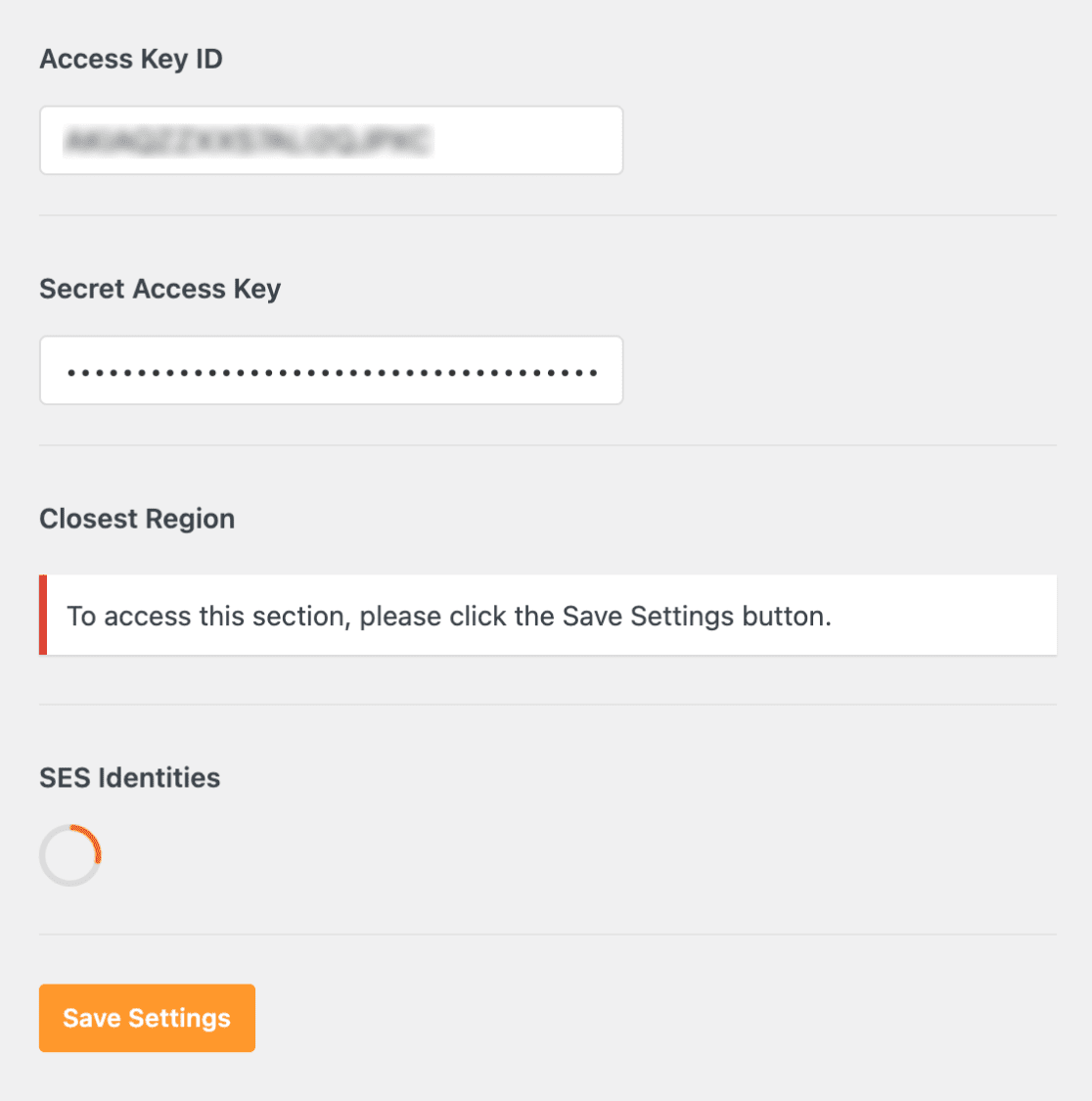
Quando suas chaves estiverem no lugar e as configurações tiverem sido salvas, você poderá configurar o campo Closest Region (Região mais próxima ). Uma região já será pré-selecionada para você com base na localização do servidor de hospedagem do seu site, portanto, certifique-se de verificar se ela está correta e corresponde ao que você escolheu no Amazon SES.
Observação: se você selecionar uma região diferente da que está no Amazon SES, será necessário repetir as etapas de aumento do limite de serviço para essa nova região.
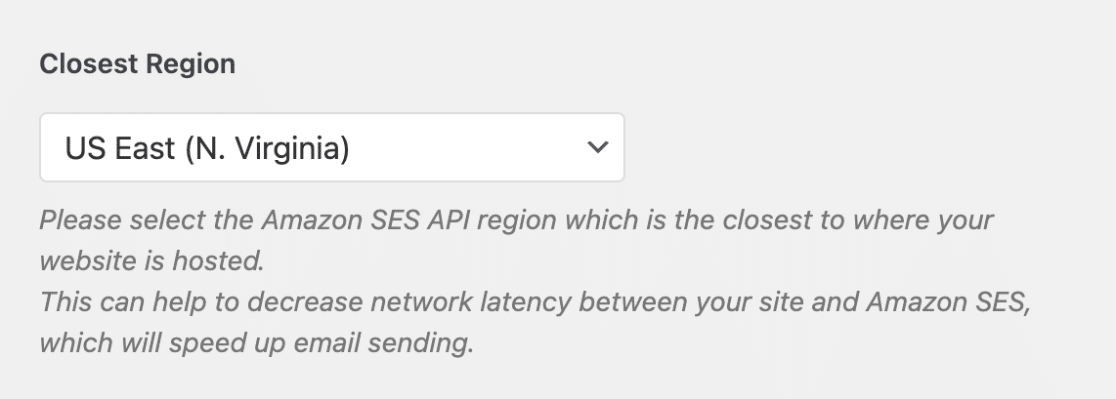
Em seguida, role a tela para baixo até a seção SES Identities (Identidades SES ). É aqui que você adicionará quaisquer e-mails ou domínios que queira usar como o e-mail de origem em seu site.
Para adicionar um novo e-mail ou domínio verificado, clique no botão Add New (Adicionar novo).
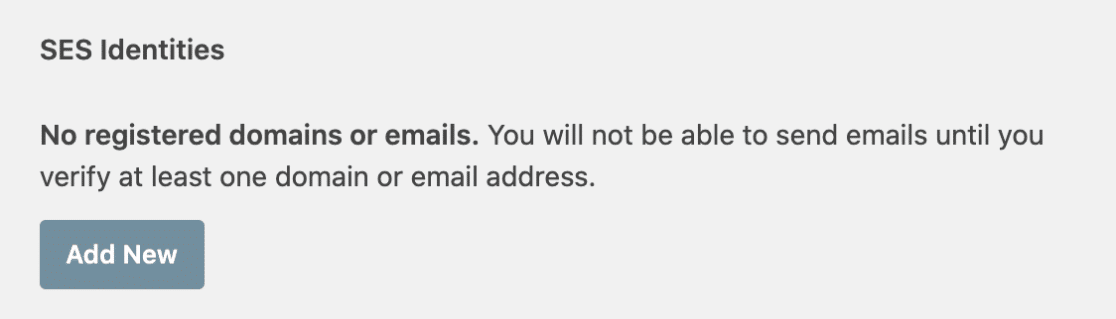
Isso abrirá uma sobreposição, na qual você poderá selecionar Verify Domain ( Verificar domínio ) ou Verify Email Address (Verificar endereço de e-mail). Abordaremos essas duas opções a seguir.
Verificação de um domínio
Ao verificar um domínio no Amazon SES, você poderá usar qualquer endereço de e-mail nesse domínio verificado, sem precisar verificar cada endereço de e-mail individualmente.
Para verificar um domínio, certifique-se de selecionar a opção Verify Domain (Verificar domínio ). Em seguida, na caixa Please enter a domain (Insira um domínio ), vá em frente e adicione seu domínio. Usaremos example.com como exemplo.
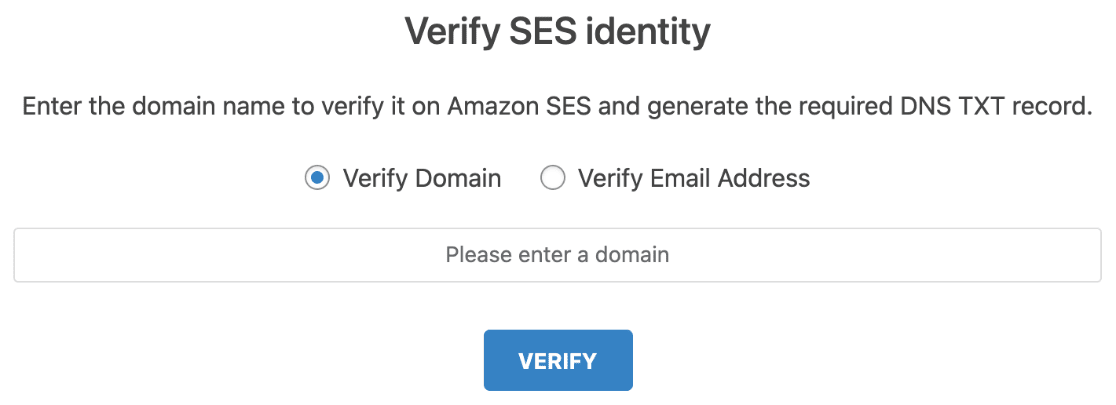
Depois de inserir seu domínio, clique no botão VERIFY para gerar registros CNAME para seu domínio.
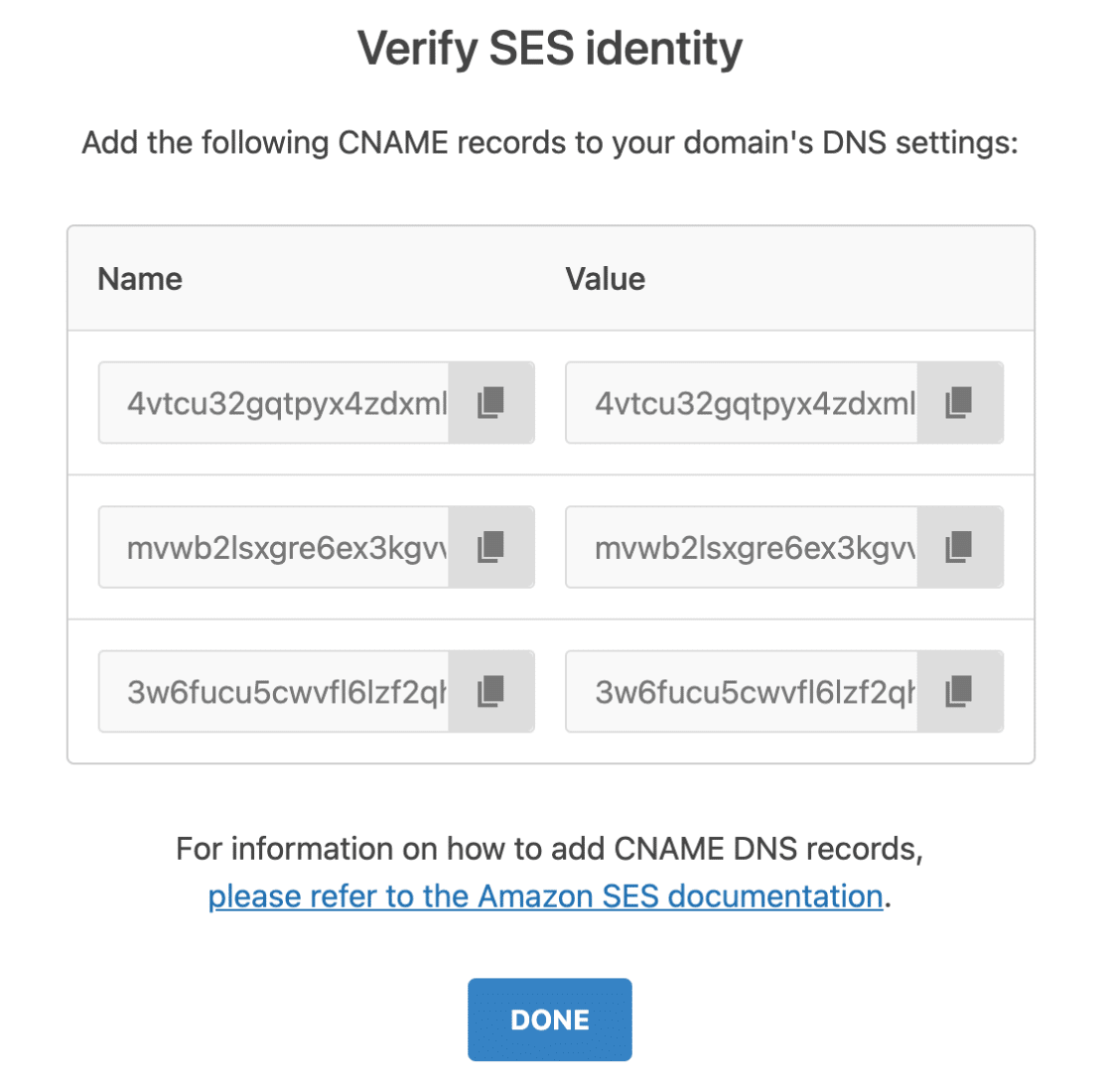
Isso gerará três registros CNAME diferentes para você. Conforme exigido pela Amazon, você precisará adicionar todos os três pares de nome e valor às configurações de DNS do seu domínio para concluir o processo de verificação.
Observação: para obter mais detalhes sobre como adicionar registros CNAME, consulte o guia da Amazon sobre registros CNAME de verificação de domínio SES.
Depois de verificar seu domínio com êxito, você pode retornar às configurações de SMTP do WP Mail do seu site e atualizar a página. Todos os domínios verificados serão exibidos e os e-mails com esse domínio poderão ser usados na configuração De e-mail.
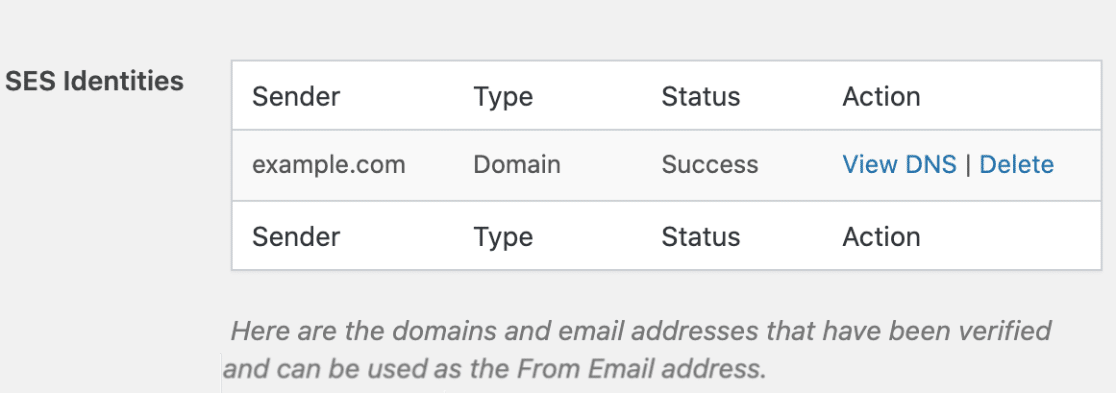
Verificação de um endereço de e-mail
Para verificar um endereço de e-mail específico, certifique-se de selecionar a opção Verify Email Address (Verificar endereço de e-mail ). Vá em frente e adicione seu endereço de e-mail no campo Please enter a valid email address (Digite um endereço de e-mail válido ) e clique no botão VERIFY (Verificar ).
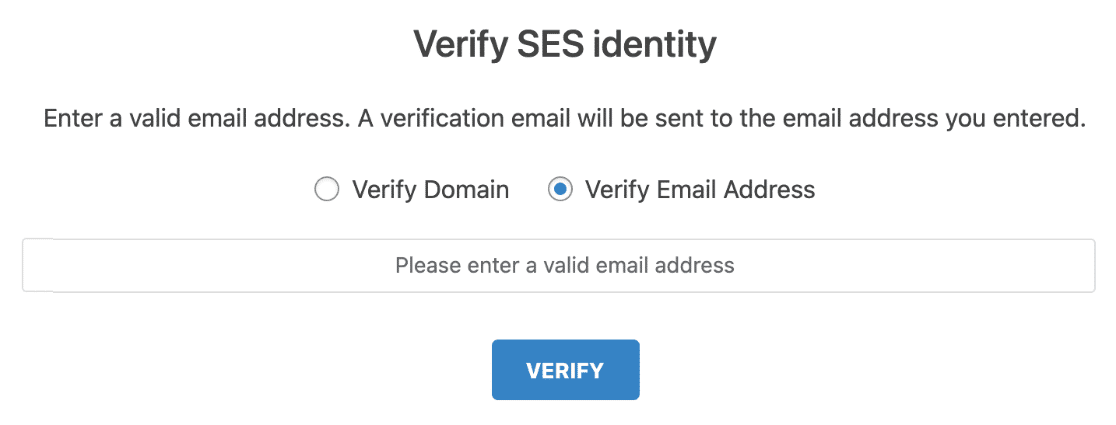
Em seguida, será exibido um aviso solicitando que você verifique se há um e-mail de verificação na caixa de entrada do seu e-mail.
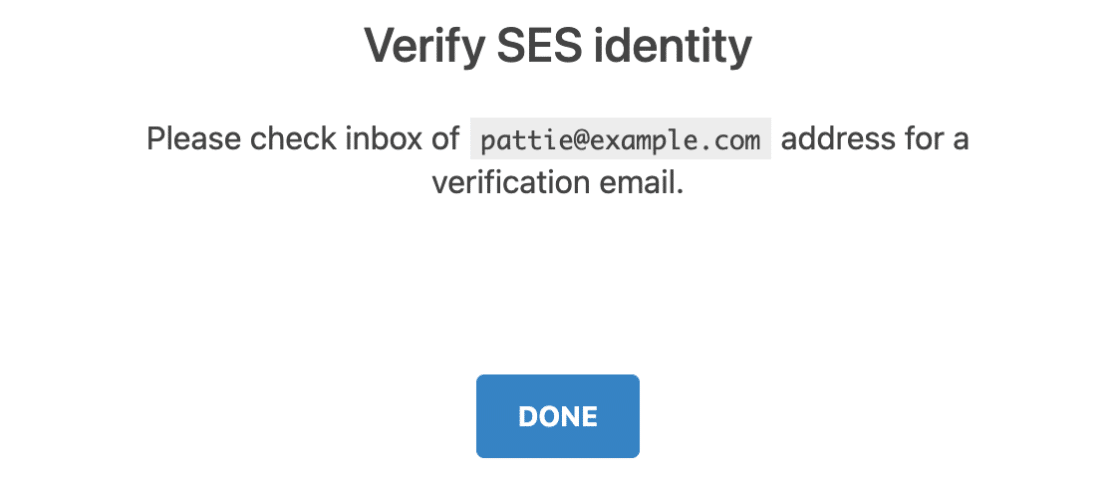
Esse e-mail será enviado pela Amazon Web Services e incluirá um link de verificação. Você deve clicar nesse link dentro de 24 horas para verificar esse endereço de e-mail.
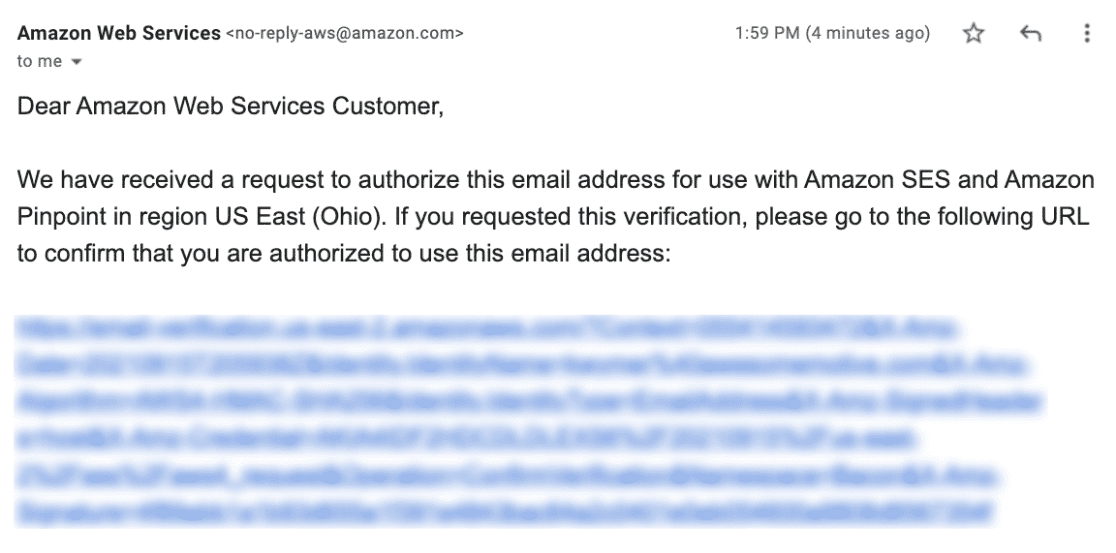
Depois de verificar seu e-mail com êxito, você pode retornar às configurações de SMTP do WP Mail do seu site e atualizar a página. Todos os e-mails verificados deverão ser exibidos.
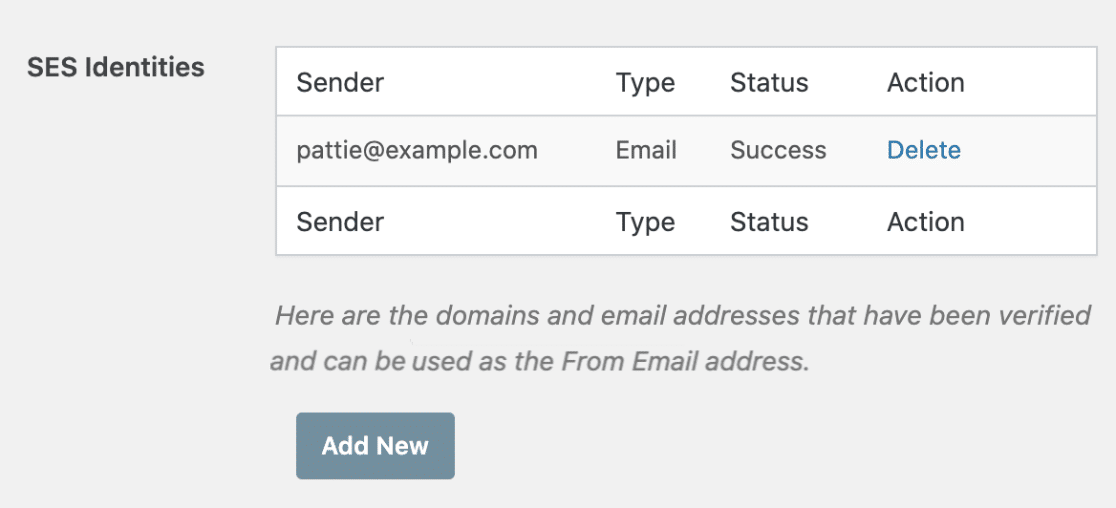
Conexão de backup
A configuração de uma conexão de backup é opcional e não é necessária para concluir a configuração do seu servidor de e-mail do Amazon SES. No entanto, para melhorar ainda mais a capacidade de entrega de e-mails, recomendamos configurar uma conexão adicional para servir como backup no caso de falha da conexão primária.

Observação: deseja enviar e-mails usando conexões diferentes com base em um conjunto de regras ou condições? Não deixe de conferir nosso tutorial sobre roteamento inteligente para saber mais.
Quando terminar, clique no botão Save Settings (Salvar configurações) para salvar as alterações.

Envio de um e-mail de teste
Agora que suas configurações de SMTP do WP Mail estão prontas e todos os e-mails de origem foram verificados, é importante enviar um e-mail de teste para garantir que tudo esteja funcionando corretamente. Para enviar um e-mail de teste, navegue até WP Mail SMTP " Tools e abra a guia Email Test.
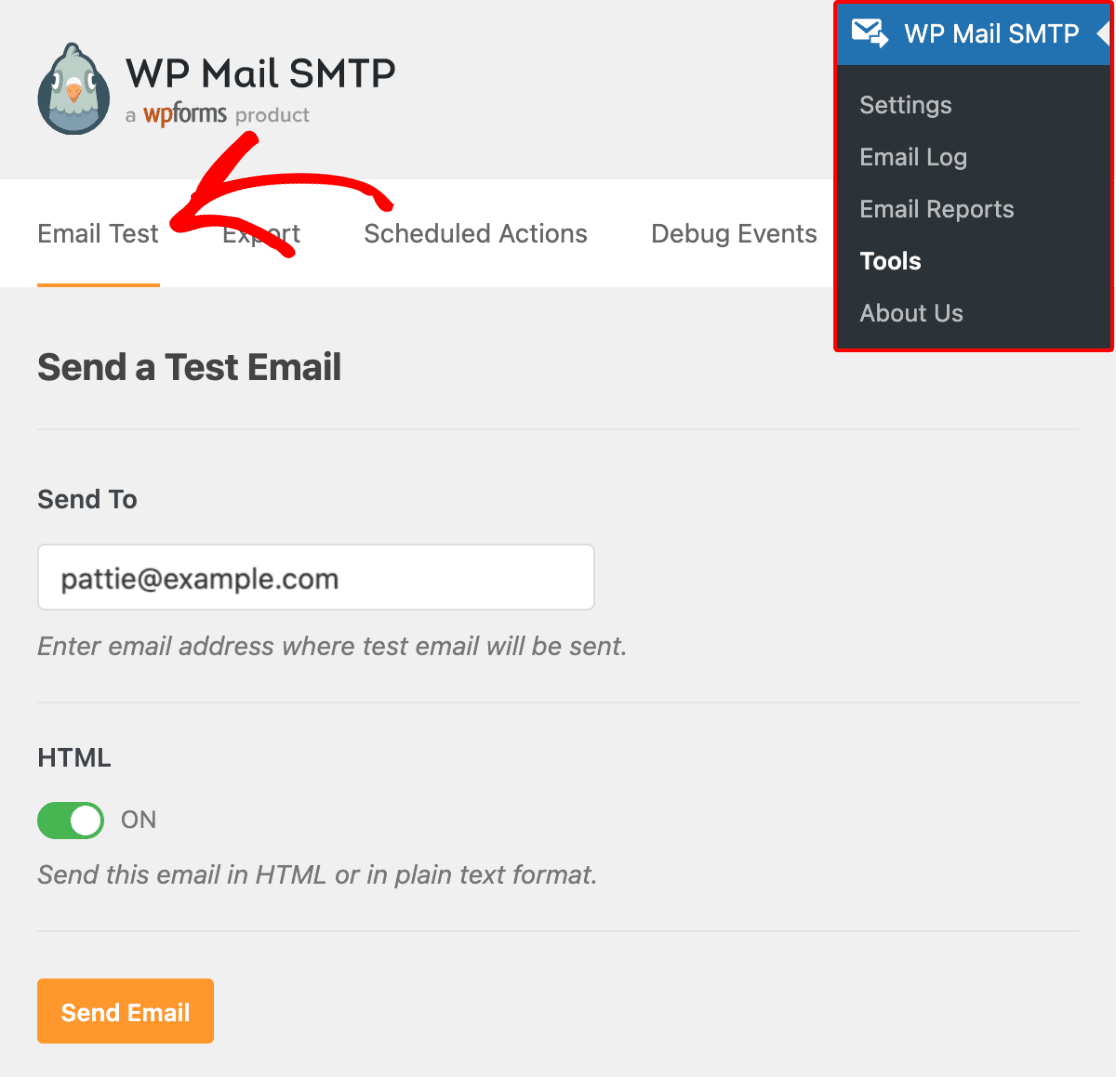
Nessa guia, você verá que o campo Send To (Enviar para ) já está preenchido com o e-mail do administrador do seu site. No entanto, você pode inserir qualquer endereço de e-mail ao qual tenha acesso.
Para a opção HTML, você pode clicar no botão de alternância para enviar um e-mail de texto simples, se desejar. No entanto, para a maioria dos sites, faz mais sentido testar usando um e-mail em HTML (que é o padrão).
Observação: Se você tiver configurado uma conexão adicional, poderá escolher entre sua conexão principal e outras conexões ao enviar um e-mail de teste.
Depois de definir suas configurações de e-mail de teste, clique no botão Send Email (Enviar e-mail) para enviar o e-mail de teste.
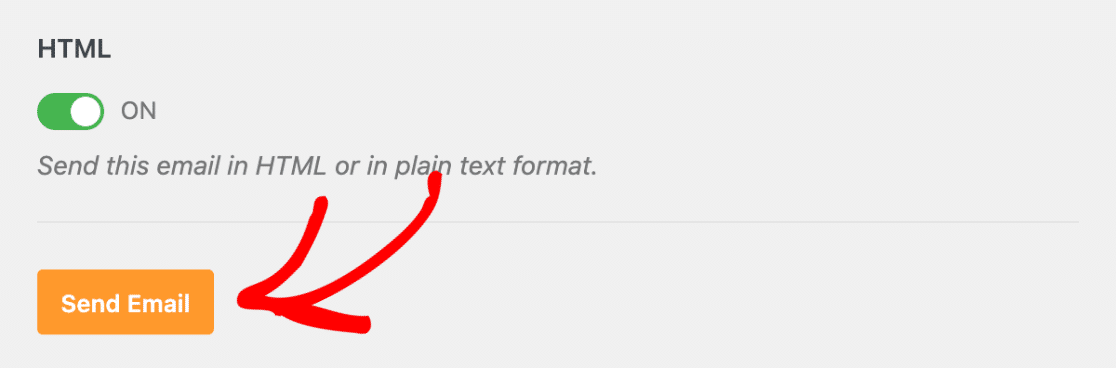
Se o e-mail de teste tiver sido enviado com êxito, você verá uma mensagem de sucesso na página.

Em seguida, você precisará verificar sua caixa de entrada para confirmar que recebeu o e-mail de teste.

Perguntas frequentes
Aqui estão as respostas para algumas das principais perguntas sobre a configuração do WP Mail SMTP com o Amazon SES mailer.
Acabei de tentar enviar um e-mail de teste. Por que estou vendo o seguinte erro?
MessageRejected (client): Email address is not verified. The following identities failed the check in region.
Esse erro geralmente será exibido se o endereço de e-mail para o qual você está enviando o e-mail de teste não for verificado e sua conta do AWS ainda não tiver sido aprovada para o Modo de produção pela Amazon. Enquanto sua conta do AWS estiver no Modo Sandbox, os e-mails só poderão ser enviados para endereços de e-mail verificados.
Depois que sua conta for aprovada para o Modo de produção, você poderá enviar e-mails de teste para qualquer endereço de e-mail, inclusive os não verificados.
Como freelancer ou agência, como posso ocultar minha identidade ao usar o Amazon SES para sites de clientes?
Se você estiver gerenciando sites para clientes e precisar manter os detalhes do Amazon SES confidenciais, o WP Mail SMTP tem um recurso para ajudar. Ele permite ocultar sua identidade ao ocultar as identidades dos usuários e restringir os domínios dos quais você pode enviar e-mails.
Para obter etapas abrangentes sobre como configurar isso, confira nosso guia sobre como ocultar sua identidade do Amazon SES.
Pronto! Você configurou com sucesso seu site para enviar e-mails do WordPress com o Amazon SES.
Em seguida, você gostaria de controlar quais e-mails o núcleo do WordPress envia a partir do seu site? Não deixe de conferir nosso tutorial sobre gerenciamento de controles de e-mail para obter mais detalhes.
